Microsoft агресивно интегрира OneDrive вWindows. OneDrive е неразделна част от Windows 10 и само в Update Creators Update потребителите могат да го премахнат. OneDrive също е интегриран в Windows 7, но не толкова задълбочено, колкото е в Windows 10. Това идва със собствен набор от проблеми. Понякога OneDrive действа. Понякога многократно ще ви помоли да влезете, друг път системата ви ще изпитва голямо използване на процесора от OneDrive. Обикновено това се случва, ако използвате OneDrive, но може да се случи и ако не използвате приложението. Това далеч не е нормално.
Високото използване на процесора от OneDrive е проблем с телеметрията. В идеалния случай, ако сте изключили телеметрията на Windows 10, не бива да я изпитвате, но това е грешка. Грешките не спазват конвенцията. Въпреки това има доста лесно да се поправи.
Поправете високото използване на процесора от OneDrive
Първо, първо отворете диспечера на задачите и напуснете OneDrive.

След това отворете следното местоположение във File Explorer;
AppDataLocalMicrosoftOneDrivesetuplogs
Намерете следните два файла и ги изтрийте.
UserTelemetryCache.otc
UserTelemetryCache.otc.session
След това рестартирайте OneDrive. Можете да го търсите и да го стартирате чрез Windows Search или можете да намерите EXE файла във вашия C диск.
Известна грешка в OneDrive
Това е известна грешка от юли 2017 г. Това означава, че присъства и в актуализацията на Creators. Понастоящем няма официално решение за това, но потребителите, които срещат този проблем, успяха да го разрешат чрез премахване на телеметричните файлове. Ако имате активирана телеметрия и проблемът продължава да се връща, можете да опитате да я деактивирате.
Деактивиране на телеметрията
За да деактивирате телеметрията, отворете приложението Настройки и отидете в групата за поверителност на настройката. Изберете раздела Обратна връзка и диагностика. Превъртете надолу и задайте Диагностика и използване на данни на „Основни“.
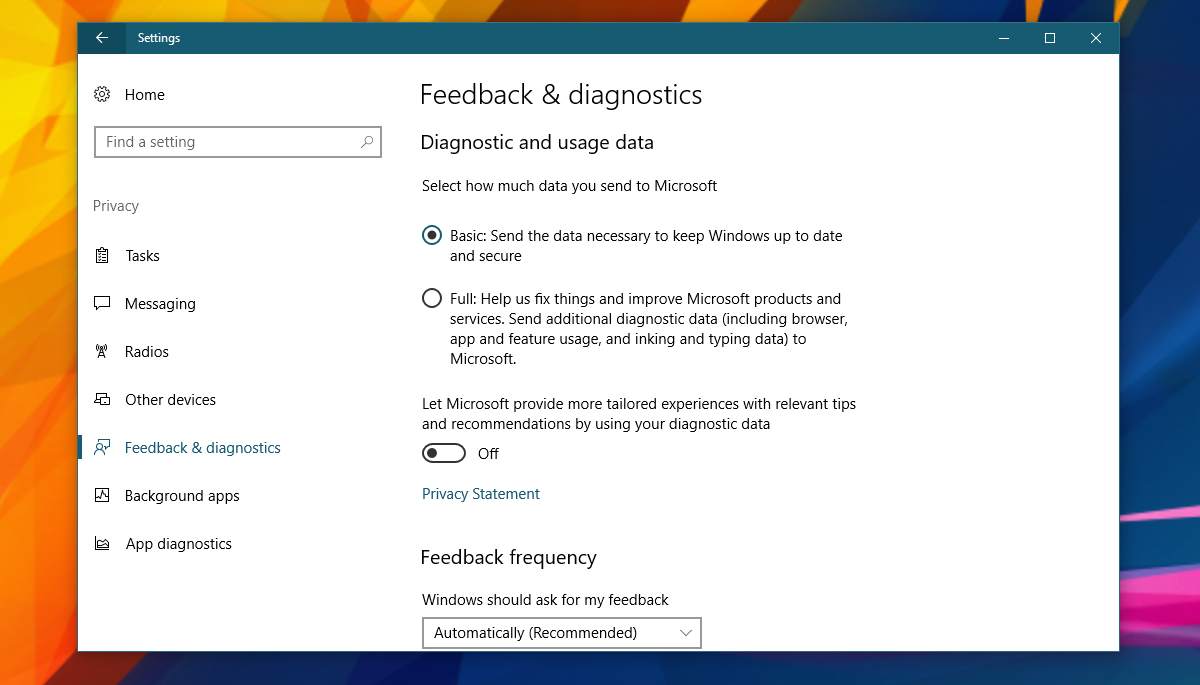
След това отворете редактора на системния регистър и отидете на следното място;
HKEY_LOCAL_MACHINESOFTWAREPoliciesMicrosoftWindowsDataCollection
Създайте нова стойност на DWORD и я назовете AllowTelemetry. Задайте стойността му на 0. Ще трябва администраторски права, за да направите промени в системния регистър.
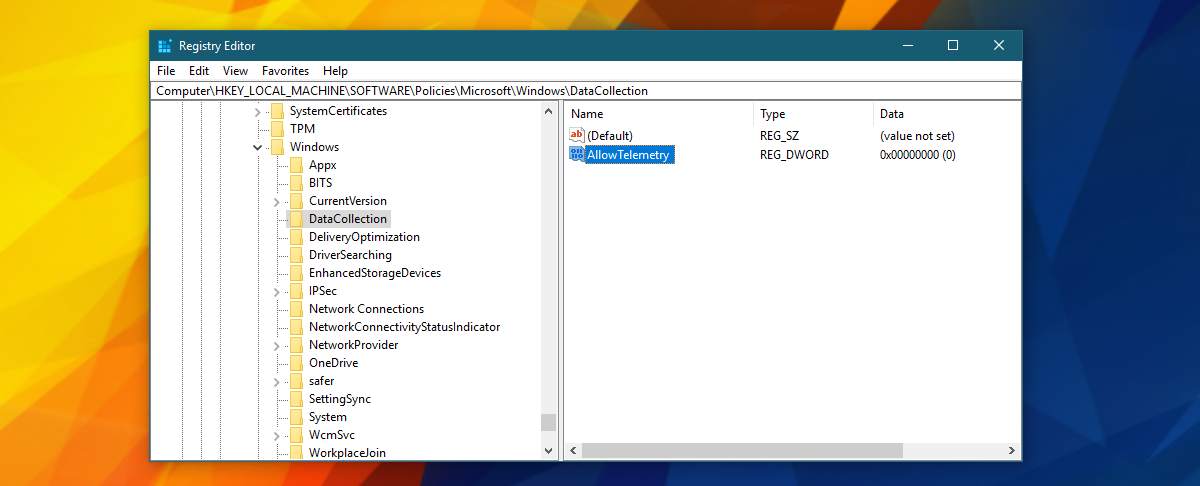
След това щракнете с десния бутон на мишката върху File Explorer и изберете „Manage“, за да отидете на Computer Management.
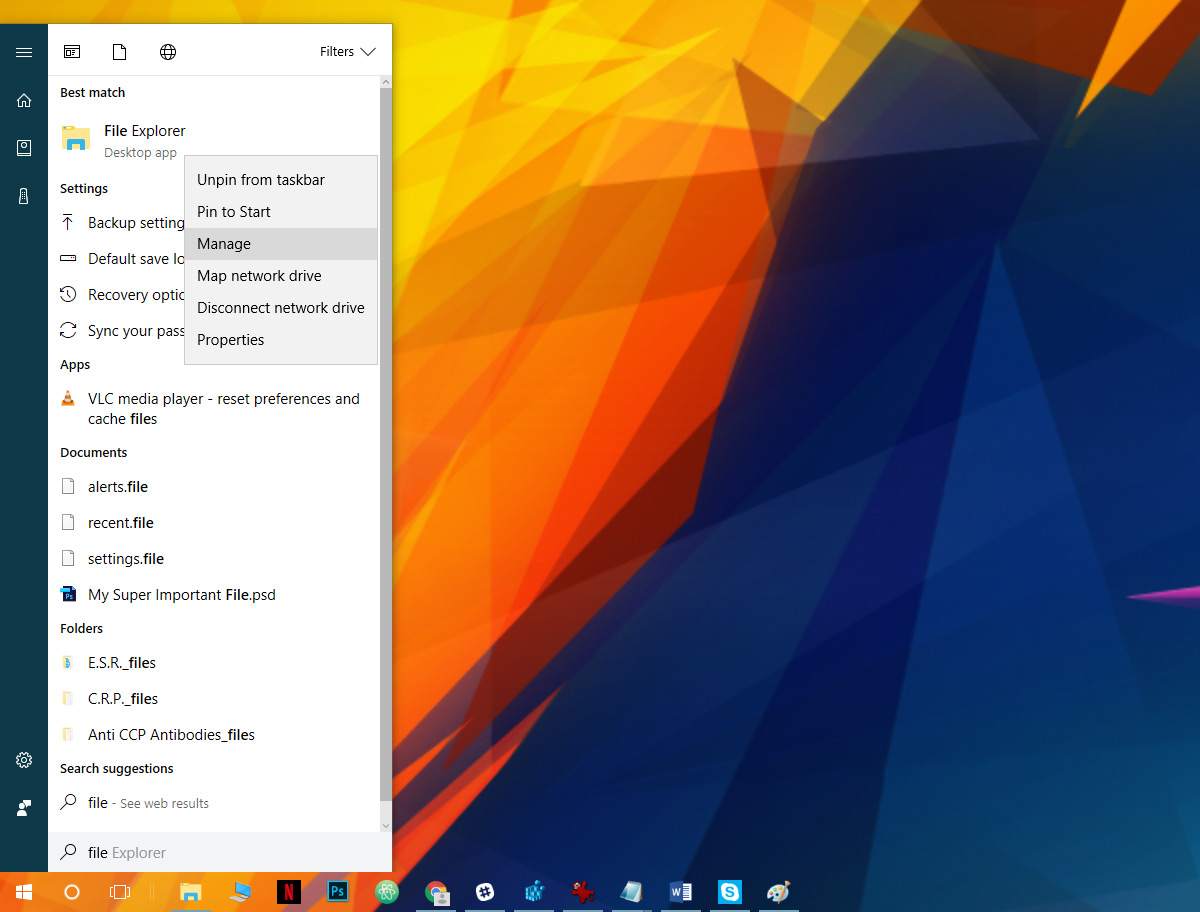
В прозореца Управление на компютъра отидете на Услуги и приложения> Услуги.
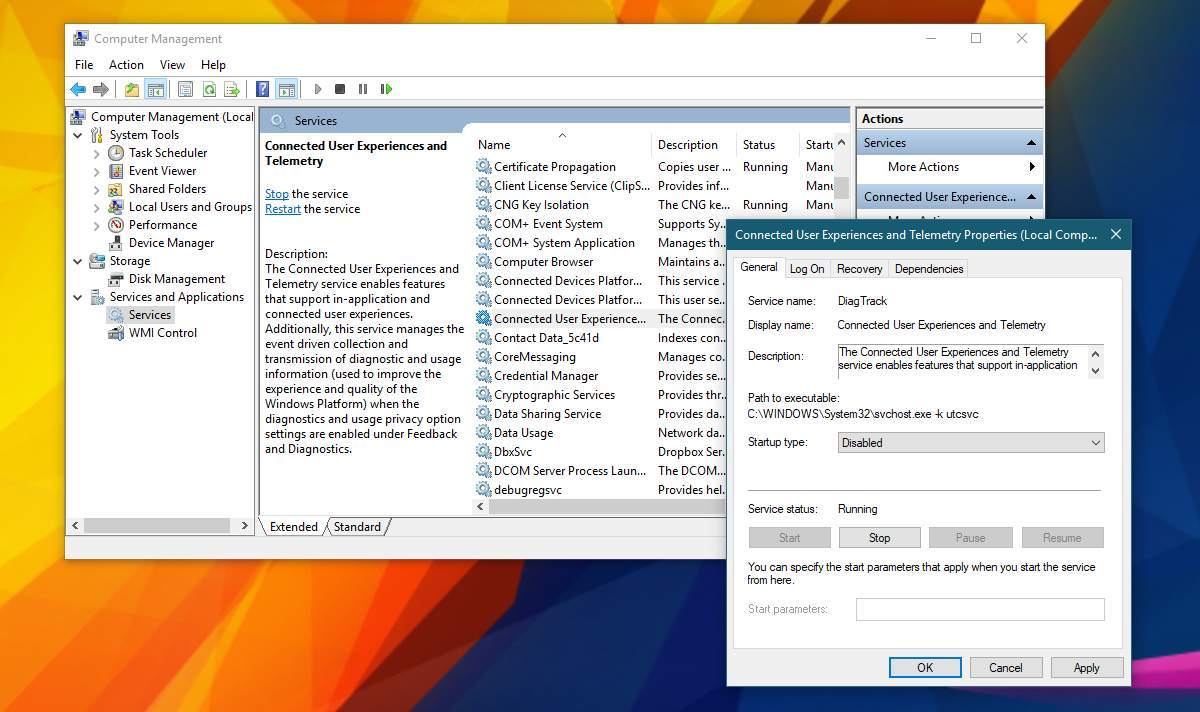
Потърсете следните две услуги. Кликнете два пъти върху услуга и от падащото меню „Тип стартиране“ изберете опцията „Деактивиран“. Приложете промените и сте готови.
Connected User Experiences and Telemetry dmwappushsvc
Това ще деактивира цялата телеметрия в Windows 10. Не е само за деактивиране на телеметрията за приложението OneDrive. Това няма да има отрицателно въздействие върху вашата система по някакъв начин. Освен коригирането на тази грешка, деактивирането на телеметрията няма да ускори системата ви или да я накара да работи по-плавно.












Коментари